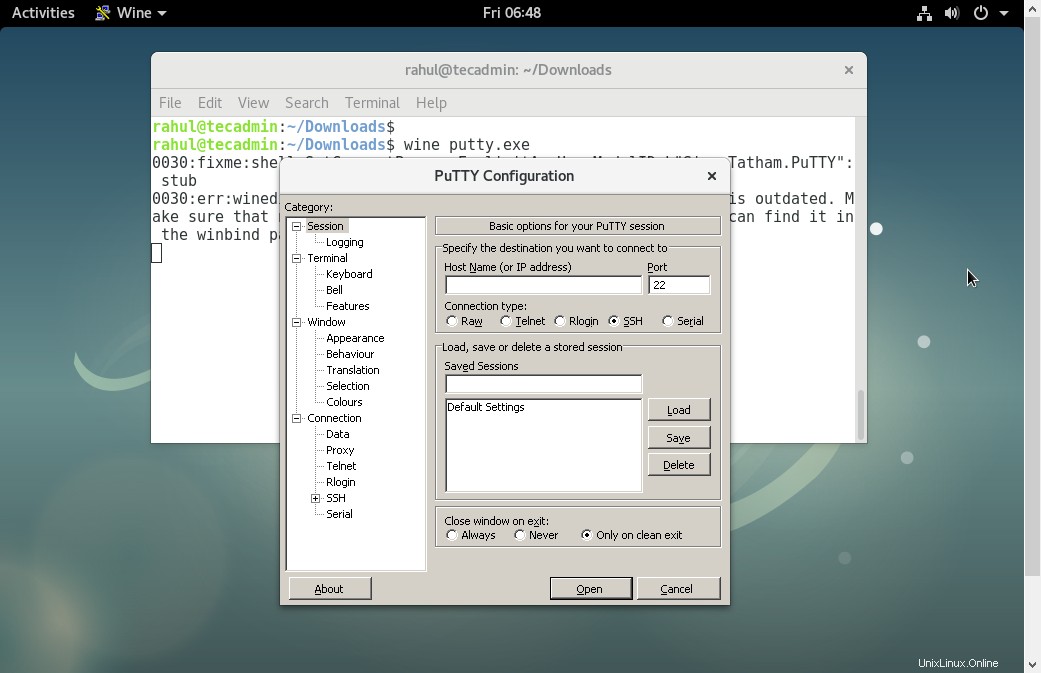Wine(元々は「WineIs Not a Emulator」の頭文字)は、Linux、macOS、BSDなどのいくつかのPOSIX準拠のオペレーティングシステムでWindowsアプリケーションを実行できる互換性レイヤーです。 Winehqチームは、2020年1月21日に最新の安定版リリース5.0を発表しました。そのソースコードは、公式サイトからダウンロードできます。パッケージマネージャーを使用してwineをインストールすることもできます。 WineはWindowsAPIのオープンソース実装であり、常に無料のソフトウェアになります。
この記事は、 Wine 5.0 Stable Releaseのインストールに役立ちます 公式リポジトリを使用したDebian10BusterLinuxシステム。
ステップ1–前提条件
Winehqを実行するには、Debianシステムでi386アーキテクチャを有効にする必要があります。また、ワインパッケージに署名するシステムにGPGキーをインポートします。
sudo dpkg --add-architecture i386 wget -qO - https://dl.winehq.org/wine-builds/winehq.key | sudo apt-key add -
次のいずれかのコマンドを使用して、オペレーティングシステムとバージョンに基づいてシステムでWineaptリポジトリを有効にします。
sudo apt-add-repository https://dl.winehq.org/wine-builds/debian/
ステップ2–Debian10にWineをインストールする
システムでWinehqをインストールする準備が整いました。新しく追加されたリポジトリでapt情報を更新します。以下のコマンドを実行してください。 –install-recommendsオプションは、winehq-stableによって推奨されるすべてのパッケージをシステムにインストールします。
sudo apt update sudo apt install --install-recommends winehq-stable
ワインパッケージは/opt/wine-stableディレクトリにインストールされます。したがって、ワインビンディレクトリをパスに設定します システム全体でコマンドにアクセスするための環境。
export PATH=$PATH:/opt/wine-stable/bin
ステップ3–ワインのバージョンを確認する
ワインのインストールが正常に完了しました。次のコマンドを使用して、システムにインストールされているワインのバージョンを確認します
wine --version wine-5.0
ワインの使用方法(オプション)
wineを使用するには、Debianデスクトップシステムにログインする必要があります。その後、システムにPuTTYなどのWindows .exeファイルをダウンロードし、以下のスクリーンショットのようにWineで開くか、次のコマンドを使用します。
wine putty.exe